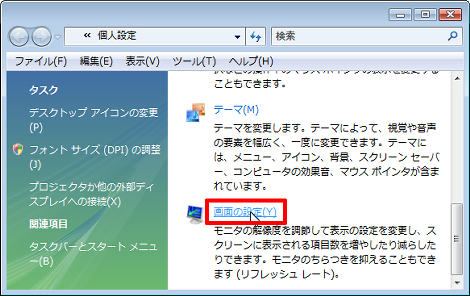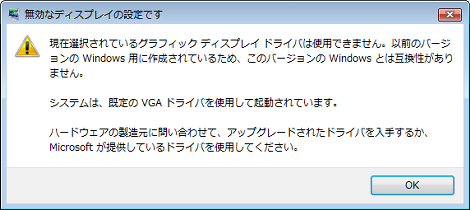Windowsの外部ディスプレイが認識されなくなったときの対処
Windowsの外部ディスプレイが認識されなくなったときの対処方法を紹介します。
1.事象
ノートPCに外部ディスプレイを接続した状態(かつ外部ディスプレイだけで表示している状態)で作業しているとき、突然外部ディスプレイの表示が消え、ノートPCのディスプレイに表示が切り替わり、外部ディスプレイが反応しなくなりました。
2.調査
ディスプレイの設定確認は次の手順で行います。
デスクトップを右クリックして「個人設定」を選択。
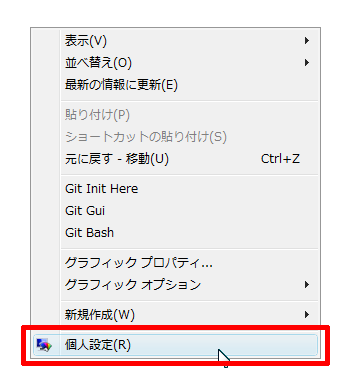
「画面の設定」をクリック。
正常な状態であれば下記のように「1」と「2」のディスプレイが表示されます。「1」はノートPC、「2」は外部ディスプレイです。
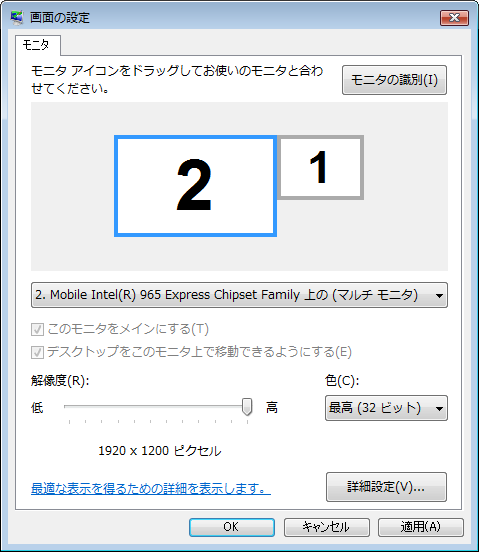
が、今回の事象が発生したときは「1」しか表示されなくなりました(キャプチャし忘れました)。
なお「画面の設定」画面のプルダウンメニューではモニタを変更できそうなので、変更しようとすると、
現在選択されているグラフィック ディスプレイ ドライバは使用できません。以前のバージョンの Windows 用に作成されているため、このバージョンの Windows とは互換性がありません。 システムは、既定の VGA ドライバを使用して起動されています。 ハードウェアの製造元に問い合わせて、アップグレードされたドライバを入手するか、Microsoft が提供しているドライバを使用してください。
というエラーになります。
ということで回復させる方法が不明です。
3.対処
当初、デバイスドライバやケーブルの接触不良などを疑いましたが、そうではなく、PCを長期間再起動せずに使用していたことが原因のようで、今回はPCの再起動で回復しました。
ということで、突然ディスプレイが使えなくなった場合(それ以外の不具合でも)、PCの再起動を一度試してみることをお勧めします。
Posted by yujiro このページの先頭に戻る
- FFmpegをWindowsにインストールする方法
- Windows Updateで更新プログラムファイルをダウンロードしてコマンドでインストールする方法
- Windows11でウィンドウの影を消す方法
- MiniTool Partition Wizard(プロ・プラチナ版)レビュー
- WindowsのエクスプローラーでExeclの内容を検索する方法
- Windows10 + MKEditorでカーソルが消える問題の対処
- Windows10でPerlにDBD::MySQLをインストールする方法
- Windows10で「休止状態」を電源オプションに追加する方法
- ノートン製品の自動延長を停止する方法
- Windows10+XAMPP起動時に「Error: Cannot create file "C:\xampp\xampp-control.ini". アクセスが拒否されました」となる不具合の対処方法
- Windows10+XAMPP+Merburyでメールを送信する方法
- Windows10で「あ」や「A」の表示を消す方法
- Thunderbirdの「受信ファイル」が消えた場合の対処
- Windows10のエクスプローラーでアイコンから縮小画像に変更する方法
- Windows10のエクスプローラーに表示された×印を消す方法
トラックバックURL
コメントする
greeting